Instrumentul Office 365 Pro plus
Instalarea Office 365
2. Faceți clic pe uneltele (colțul din dreapta sus), selectați "Office 365 Options".
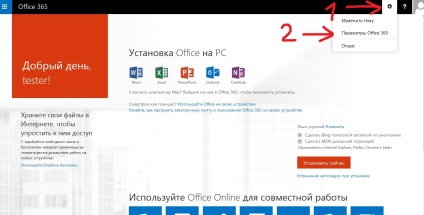
3. În fereastra care se deschide, selectați elementul "Software"
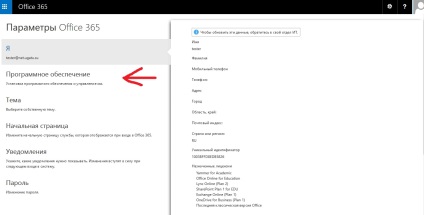
4. Faceți clic pe "Install" (Instalare) sau schimbați limba propusă și dimensiunea bitului pachetului instalat și apoi faceți clic pe "Install"
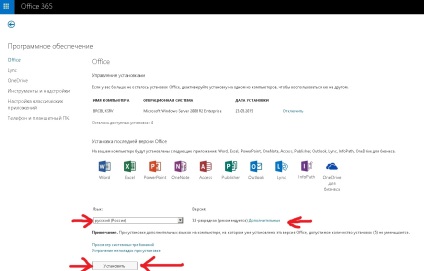
5. Salvați fișierul de instalare și executați-l (după instalare, fișierul poate fi șters)
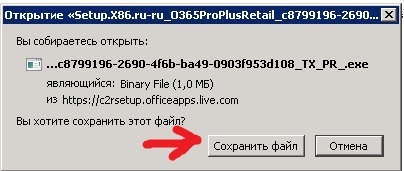
În funcție de browserul pe care îl utilizați, caseta de dialog pentru salvarea fișierelor se poate schimba.
6. Apare fereastra de întâmpinare pentru instalarea Office 365. Faceți clic pe "Next"
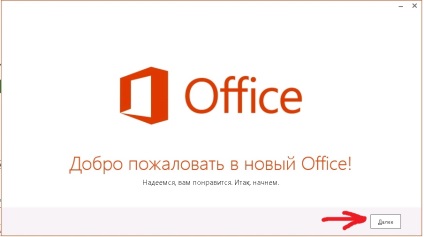
8. În intrare acreditările dvs. este recomandat să faceți clic pe „Login“ (opțiunea A), dar le puteți introduce mai târziu, făcând clic pe „Nu, mulțumesc“ (opțiunea B), dacă alegeți opțiunea B, apoi mergeți la pasul 12
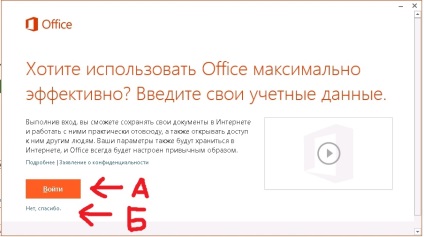
9. În fereastra "Login" introduceți login-ul dvs. și faceți clic pe "Next"
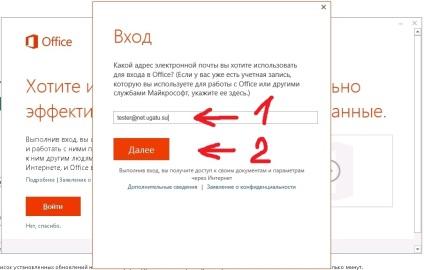
10 În fereastra următoare "Enter" introduceți parola și faceți clic pe "Login"
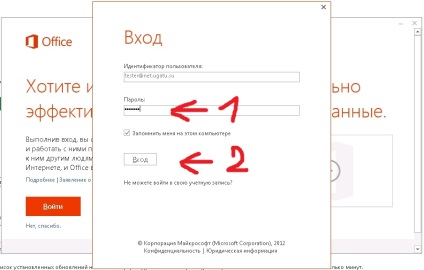
11. În ecranul de întâmpinare OneDrive, faceți clic pe Următorul.
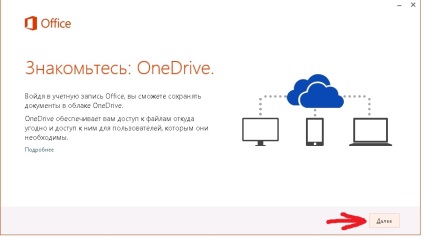
12. În fereastra pentru selectarea stilului Office, selectați stilul dorit și faceți clic pe "Next"
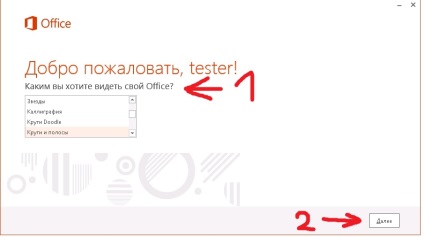
13. În caseta Ce este nou, faceți clic pe Nu, mulțumesc.
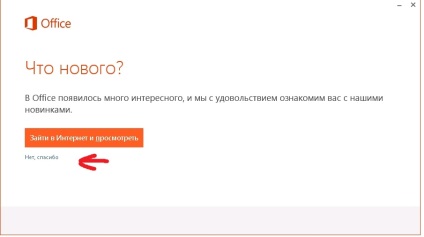
14. Așteptați ca Office să termine instalarea
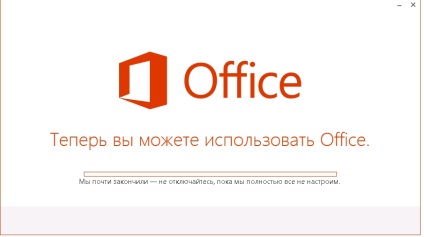
15. În fereastra "Am terminat", faceți clic pe "Totul este gata"

16. Dacă ați ales opțiunea B la pasul 8, activați-o. Dacă ați ales pasul A, activarea a fost deja efectuată
Activarea Office 365
2. În fereastra Activation Login, introduceți datele de conectare și faceți clic pe Next.
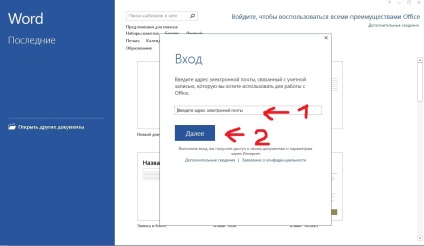
În a doua fereastră "Activare login" introduceți parola și faceți clic pe "Login"
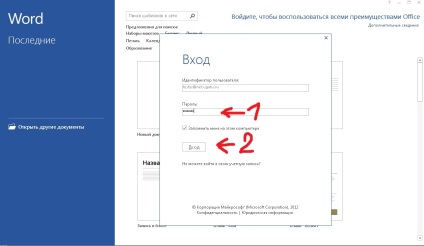
4. Activarea este completă. Puteți lucra.
Dezactivarea Office 365
1. Dacă ați epuizat activitățile de birou disponibile, puteți oricând să dezactivați unul dintre dispozitive prin portalul Office 365.
2. Parcurgeți pașii 1-3 din secțiunea Instalare Office 365
3. În lista dispozitivelor pe care este activat Office 365 utilizând contul dvs., faceți clic pe "Deconectați" de lângă dispozitivul pe care doriți să-l dezactivați.
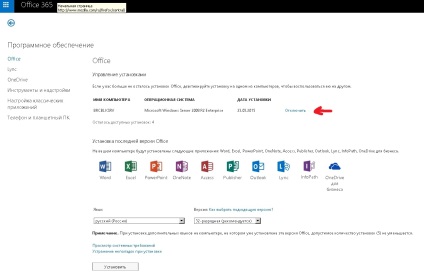
Confirmați decizia dând clic pe "Da" în fereastra de anulare a activării.
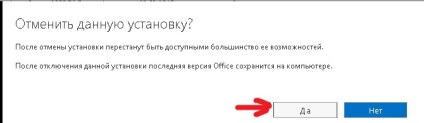
Articole similare
-
Instrucțiuni pentru eliminarea unui catelus curat pentru mpc
-
Meloksikam Stada - instrucțiuni de utilizare, comentarii, prețuri
Trimiteți-le prietenilor: